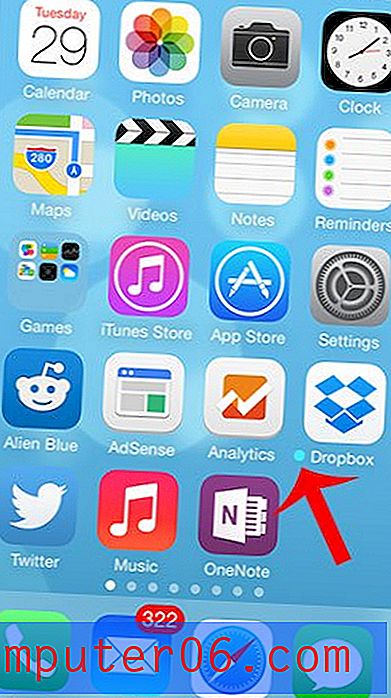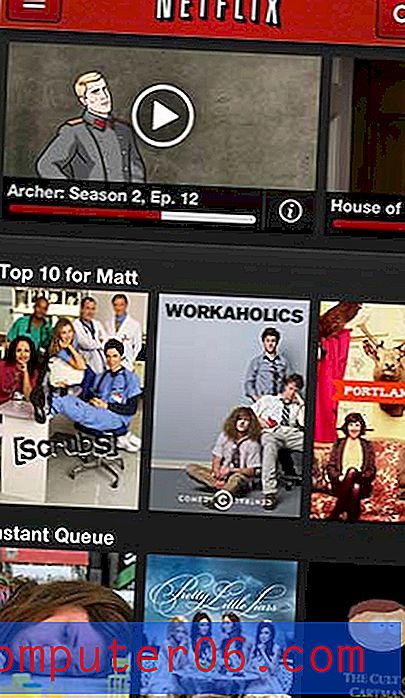Hoe een hyperlink in Powerpoint 2013 in te voegen
Hyperlinks op webpagina's bieden mensen een eenvoudige en handige manier om naar een andere webpagina te navigeren. Deze hyperlinks kunnen ook voor hetzelfde doel worden gebruikt in andere soorten documenten, waaronder Powerpoint-presentaties.
Door een hyperlink aan uw Powerpoint-diavoorstelling toe te voegen, kan iedereen die de diavoorstelling op een computer bekijkt, op de link klikken en deze openen in zijn webbrowser. In de onderstaande stappen laten we u zien hoe u kunt beginnen met het toevoegen van hyperlinks aan uw presentaties in Powerpoint 2013.
Links toevoegen in Powerpoint 2013
De onderstaande stappen laten u specifiek zien hoe u een hyperlink naar een website op internet maakt. Dit is het meest voorkomende type link dat mensen zullen gebruiken in hun presentaties. U kunt er echter ook voor kiezen om te linken naar een bestand, een andere locatie in de diavoorstelling of een e-mailadres. U kunt hiertussen kiezen door op de gewenste optie te klikken in de lijst aan de linkerkant van het venster Hyperlink invoegen dat we hieronder zullen openen.
Stap 1: Open uw diavoorstelling in Powerpoint 2013.
Stap 2: Markeer de tekst die u als "anker" -tekst voor de link wilt gebruiken.

Stap 3: klik op het tabblad Invoegen bovenaan het venster.
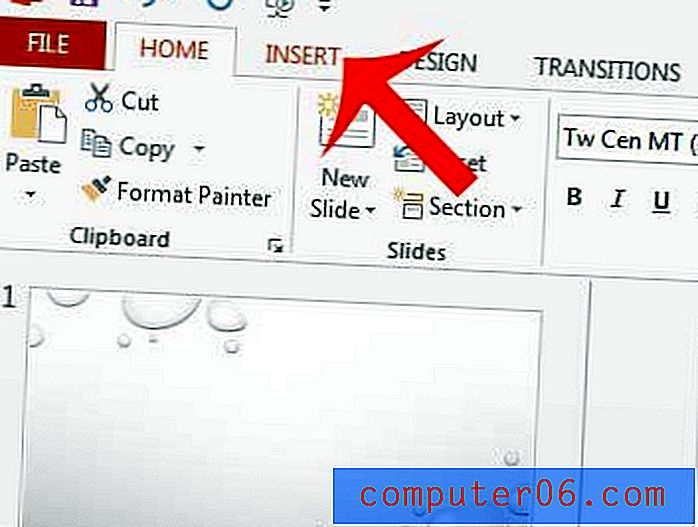
Stap 4: klik op de knop Hyperlink in het gedeelte Links van het navigatielint bovenaan het venster. Dit opent een nieuw venster voor het invoegen van hyperlinks .
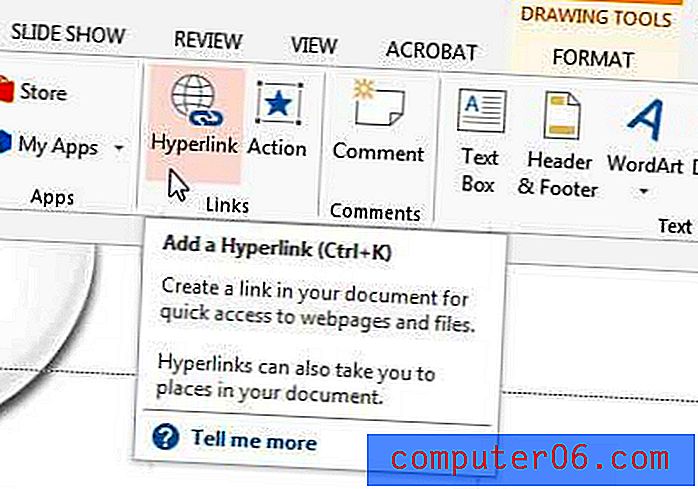
Stap 5: Typ het adres van de website waarnaar u wilt linken in het veld Adres onder aan het venster en klik vervolgens op de knop OK . Als u het adres van de website niet weet, kunt u de pagina altijd in uw webbrowser openen en vervolgens het adres (URL) van de webpagina kopiëren en in het adresveld plakken.
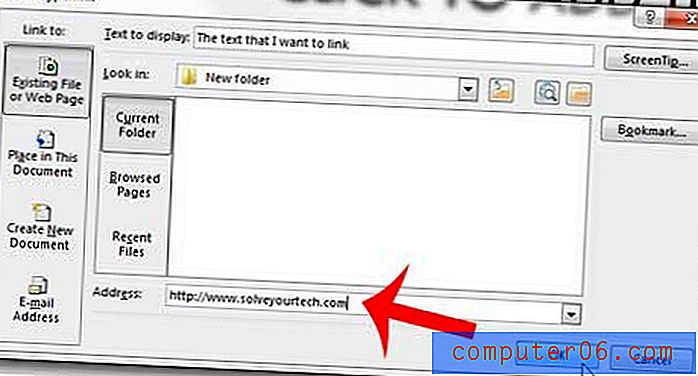
U kunt ook een hyperlink invoegen door de tekst te selecteren, er vervolgens met de rechtermuisknop op te klikken en de optie Hyperlink te kiezen.
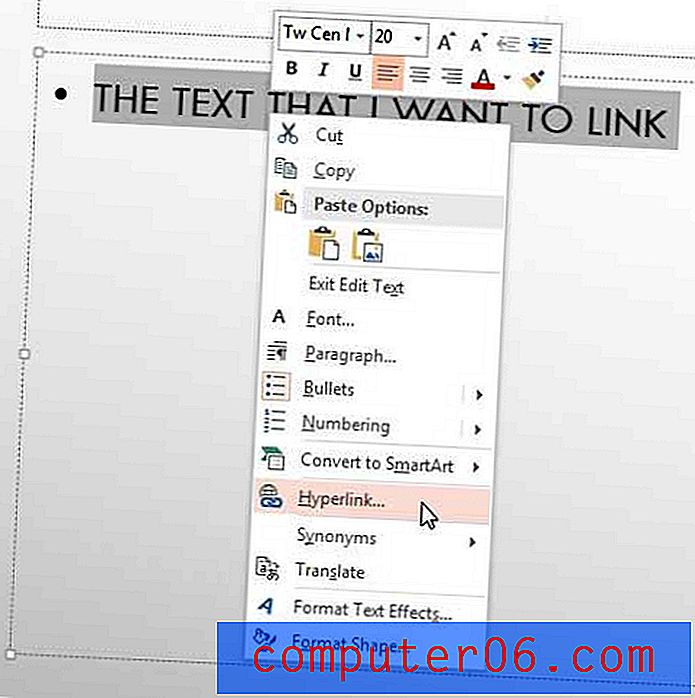
Hebben mensen met wie u uw Powerpoint-bestanden deelt problemen om ze te openen? Dit kan worden veroorzaakt wanneer mensen oudere versies van Powerpoint gebruiken die het nieuwe bestandstype niet ondersteunen. Leer hoe u in Powerpoint 2013 standaard kunt opslaan als .ppt en uw presentaties compatibel maakt met oudere versies van Powerpoint.